EditPlus怎么进行初始化设置呢?如果各位亲们还不了解的话,就来这里学习学习关于EditPlus初始化设置方法吧,希望可以帮助到大家哦。 首先,下载好EditPlus软件,解压后,进入道目录中
EditPlus怎么进行初始化设置呢?如果各位亲们还不了解的话,就来这里学习学习关于EditPlus初始化设置方法吧,希望可以帮助到大家哦。
首先,下载好EditPlus软件,解压后,进入道目录中找到EditPlus的exe文件,这个是启动文件
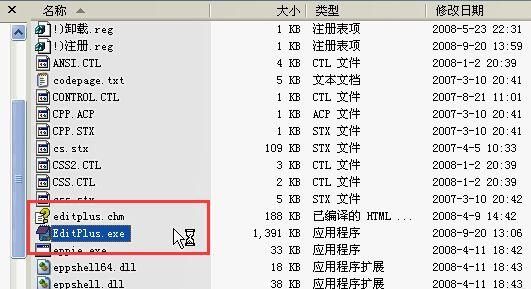
然后,打开EditPlus后,选择顶部工具菜单栏下面的首选项,如下图所示

接着,在弹出的参数选择界面中我们首先需要把EditPlus添加到右键快捷菜单中,如下图所示

随后,在弹出的参数选择界面中我们首先需要把EditPlus添加到右键快捷菜单中,如下图所示
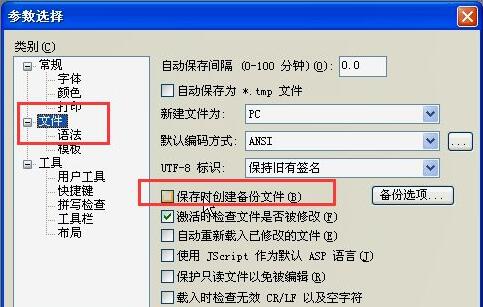
最后,设置完毕以后我们就可以确定保存了,我们右键打开一个文件时可以在右键菜单中看到EditPlus选项,如下图所示
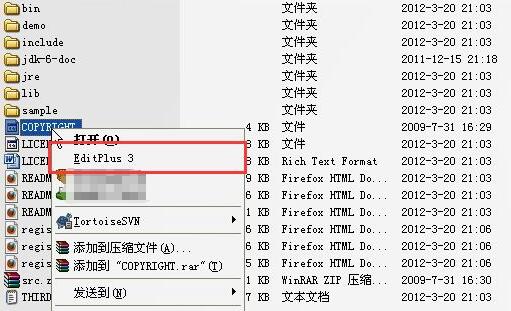
最后,设置完毕以后我们就可以确定保存了,我们右键打开一个文件时可以在右键菜单中看到EditPlus选项,如下图所示
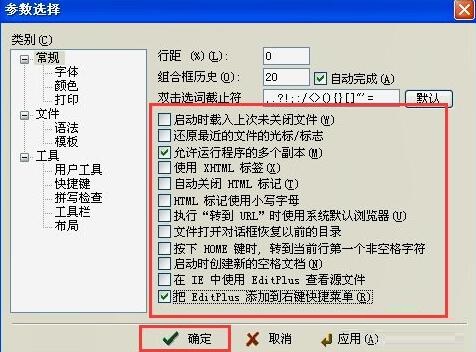
以上就是为各位分享的EditPlus初始化设置方法,有需要的朋友赶快来看看本篇文章吧。
